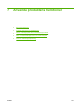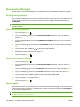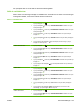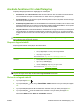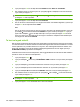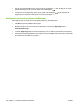HP Color LaserJet CP3525 Series Printers User Guide
Använda funktioner för utskriftslagring
Följande jobblagringsfunktioner är tillgängliga för utskriftsjobb:
●
Korrekturläs- och vänta-utskrifter: Med den här funktionen kan du snabbt och enkelt skriva ut
och korrekturläsa en kopia av ett dokument och sedan skriva ut ytterligare kopior.
●
Privata utskrifter: Om du skickar en privat utskrift till produkten skrivs inte jobbet ut förrän du anger
PIN-koden på kontrollpanelen.
●
Snabbkopieringsdokument: Om tillvalshårddisken är installerad i produkten, kan du skriva ut det
begärda antalet kopior av en utskrift och sedan lagra utskriften på tillvalshårddisken. Om du sparar
dokumenten kan du skriva ut fler kopior av dem vid ett senare tillfälle.
●
Lagrade utskrifter: Om tillvalshårddisken är installerad kan du lagra ett dokument, till exempel ett
personalformulär, ett tidsredovisningsblad eller en kalender i skrivaren och ge andra användare
möjlighet att skriva ut dem när som helst. Det går även att skydda lagrade utskrifter med en PIN-
kod.
VIKTIGT: Om du stänger av produkten försvinner alla snabbkopieringsutskrifter, alla granska och
lagra-utskrifter samt alla privata utskrifter.
Skapa en lagrad utskrift
Skapa lagrade utskrifter med hjälp av skrivardrivrutinen.
Windows 1. Klicka på Skriv ut i menyn Arkiv.
2. Klicka på Egenskaper och klicka på fliken Lagra utskrift.
3. Välj ett läge för Lagra utskrift.
Mer information finns i
Ange alternativ för jobblagring på sidan 116.
Macintosh 1. Klicka på Skriv ut i menyn Arkiv.
2. Öppna menyn Utskriftslagring.
3. I listrutan Jobblagring: väljer du typ av lagrad utskrift.
Mer information finns i
Lagra utskrift på sidan 63.
OBS! Om du vill lagra utskriften permanent och förhindra att produkten tar bort den när du behöver
utrymme för något annat väljer du alternativet Lagrad utskrift i drivrutinen.
Skriva ut en lagrad utskrift
1.
Tryck på knappen Meny
.
2. Tryck på nedåtpilen
så att menyn ÅTERHÄMTA JOBB markeras och tryck sedan på knappen
OK.
3. Tryck på nedåtpilen
så att ditt användarnamn markeras och tryck sedan på knappen OK.
4. Tryck på nedåtpilen
så att ett utskriftsnamn markeras och tryck sedan på knappen OK.
Alternativet SKRIV UT eller SKR. UT & TA BORT markeras.
SVWW Använda funktioner för utskriftslagring 105